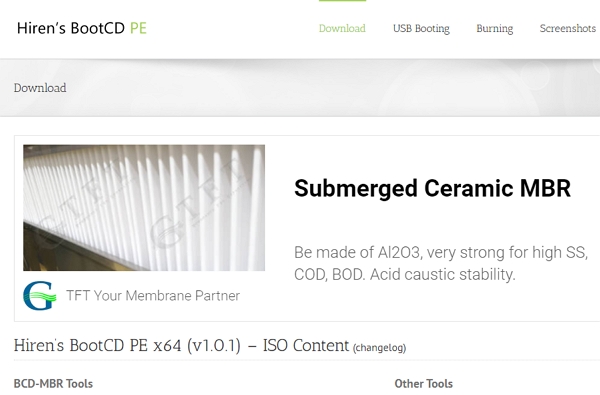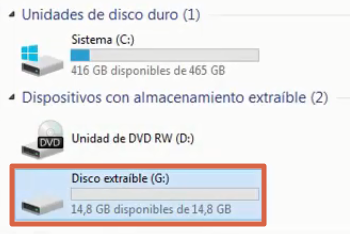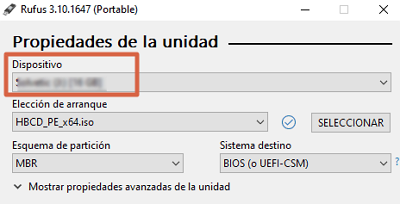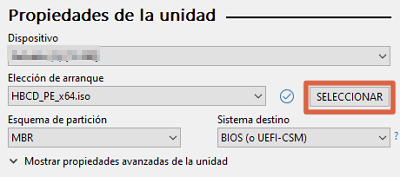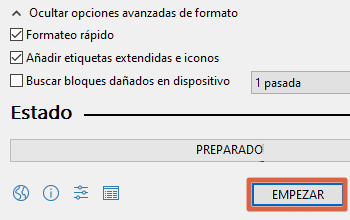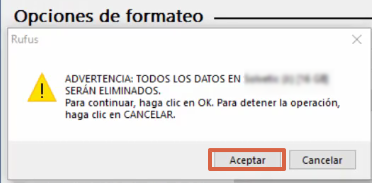Installer Hiren’s Boot sur une clé USB ≫ Résolu
Si vous vous demandez comment installer Hiren’s Boot sur une clé USB bootable, l’article suivant décrit les étapes à suivre pour y parvenir. Maintenant, avant de parler de cela, il est nécessaire de clarifier en quoi consiste cet outil et comment il fonctionne. Ceci est un LiveCDEn d’autres termes, une unité de démarrage indépendante qui vous permet de réparer les échecs de démarrage du système d’exploitation Windows et de « redonner vie » à l’ordinateur.
Le même peut être installé sur des CD, des DVD ou des clés USB pour réparer ou récupérer n’importe quelle version de Windows, même si le système d’exploitation ne démarre pas. De plus, il comprend d’autres fonctions très utiles pour tout expert dans le domaine, telles que : supprimer les virus manuellement et sauver les disques durs qui sont considérés comme perdus. Maintenant que Hiren’s Boot est clair, il est temps d’apprendre à l’installer sur une clé USB amorçable, lisez la suite pour le découvrir.
Télécharger le BootCD PE de Hiren
La première étape pour installez Hiren’s Boot sur votre clé USB, est de télécharger le programme, ce que vous pouvez faire gratuitement depuis son site officiel. Il convient de mentionner que cette nouvelle version du programme Il est basé sur le système d’exploitation Windows 10 PE 64 bits. Il est compatible avec la configuration du micrologiciel UEFI et ne nécessite que 2 Go de RAM pour fonctionner. D’autre part, parmi les principales fonctions de ce logiciel, ils se rencontrent:
- FSViewer v6.5.0
- Bureau libre rev 703
- Sumatra PDF v3.1.2
- 7-ZIP v18.05
- ExamDiff Pro v10.0.0.6
- HxD v2.0.0
- Bloc-notes ++ v7.5.6
- WinMerge v2.14
- Scanner en ligne ESET v2.0.22
- Malwarebytes Anti-Malware v2.2.1.1043
- GSmartControl v1.1.3
- HDDScan v4.0
- HDTune v2.55
- WD Data Lifeguard Diagnostics v1.31
Installer BootCD PE de Hiren
Lorsque vous aurez le programme sur votre ordinateur, il sera temps de démarrer la clé USB ou la clé USB pour installer l’ISO par Hiren’s Boot. Pour cela, vous pouvez utiliser des programmes comme Rufus, qui vous permet de créer des CDLive ou des lecteurs amorçables Indépendant, rapidement et facilement. Il est disponible dans plus de 15 langues et est compatible avec un grand nombre de systèmes d’exploitation.
En outre, ne nécessite pas d’installation sur l’ordinateur. Ainsi, en téléchargeant simplement le fichier exécutable, vous pouvez formater et démarrer n’importe quelle clé USB de votre choix. Maintenant, vous devez garder à l’esprit que tout fichier stocké en mémoire sera perdu. Par conséquent, il est recommandé de faire une sauvegarde préalable de ces informations. Dans cet esprit, suivez les étapes ci-dessous pour graver Hiren’s Boot sur votre mémoire externe :
- Aller à “équipe“Et vérifiez la lettre attribuée à la clé USB que vous souhaitez démarrer.
- Une fois que vous connaissez la lettre attribuée à votre mémoire amovible, ouvrir Rufus Oui sélectionnez l’unité en question dans l’onglet “Appareil”.
- Maintenant, dans la section “Choix de démarrage” marque “Disque ou image ISO“Et cliquez sur”Pour sélectionner”Pour trouver le fichier ISO de démarrage de Hiren que vous avez précédemment téléchargé.
Noter: Les autres sections de Rufus devraient être les suivantes : Schéma de partition: MBR. Système cible: BIOS ou UEFI et en Système de fichiers: NTFS. De son côté, l’option «Taille de cluster« Restera avec les valeurs par défaut. Par contre, il est important de souligner la section «Options de formatage avancées« D’où vous pouvez définir certains paramètres pour le formatage de votre clé USB.
- Cliquer sur “Démarrer”.
- Une boîte de dialogue avec un avertissement s’affichera, cliquez sur “Accepter”.
Vous devez maintenant attendre la fin du processus d’installation et de démarrage. Vous pouvez vérifier le pourcentage de progression sur la barre verte montré en bas. Lorsque tout est prêt, appuyez sur “Fermer”Et vérifiez que l’unité a été enregistrée correctement.
Si la procédure a réussi, il ne vous reste plus qu’à vous rendre dans l’équipe où vous souhaitez utiliser Hiren’s Boot, entrer dans le BIOS Oui configurer le démarrage à partir d’une clé USB dans l’onglet “Boot” affiché en haut.
Comme vous pouvez le voir, bien que cela nécessite plusieurs étapes, l’installation de Hiren’s BootCD PE sur votre clé USB est un processus simple qui vous permettra de réparer tout défaut qui empêche votre ordinateur de démarrer.